Word 문서를 정리하는 방법
찾는 데 더 많은 시간을 할애하면 마이크로소프트 워드 파일 문서 작업보다 Word와 컴퓨터가 제공하는 구성 기능을 활용하십시오.
이 문서의 지침은 Microsoft 365용 Microsoft Word, Word 2019, Word 2016, Word 2013 및 Word 2010에 적용됩니다.
축소판으로 모든 Word 파일 저장
다음으로 Word 파일 저장 미리보기 이미지 또는 축소판 문서를 열지 않고도 필요한 문서를 쉽게 식별할 수 있습니다.
미리 보기 또는 축소판 이미지와 함께 모든 Word 문서를 저장하려면:
-
Microsoft Word에서 빈 문서나 기존 문서를 연 다음 파일 탭.

-
선택하다 정보.

-
선택 속성 드롭다운 화살표를 선택하고 고급 속성.
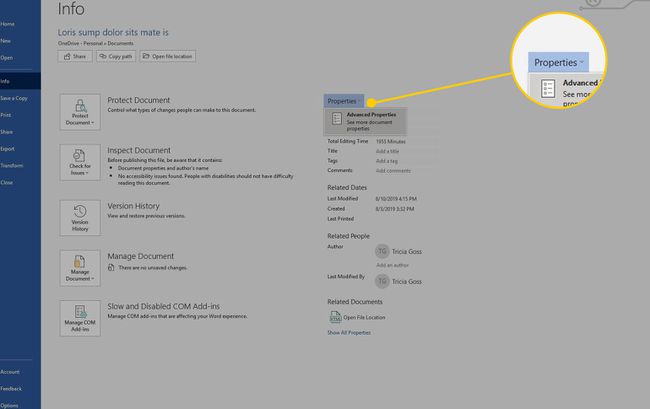
-
에서 속성 대화 상자로 이동 요약 탭.

-
선택 모든 Word 문서에 대한 축소판 저장 확인란.

-
선택하다 좋아요.

Word 문서 속성 업데이트
이름과 위치가 비슷한 여러 Word 문서로 작업하는 경우 Word 문서를 사용하십시오. 속성 기능.
-
설명 속성을 추가할 문서를 연 다음 파일 탭.

-
선택하다 정보.

-
선택 속성 드롭다운 화살표를 선택하고 고급 속성.
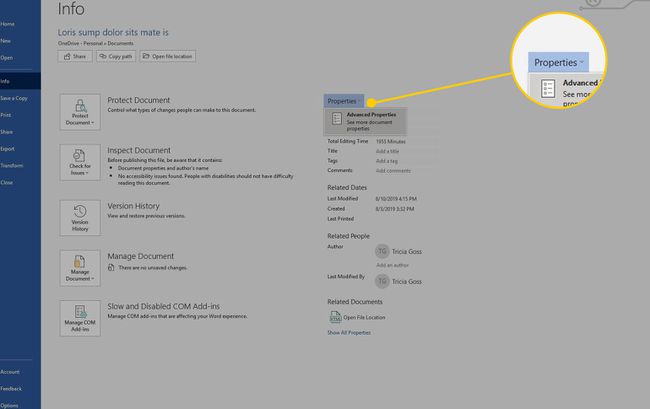
-
에서 속성 대화 상자로 이동 요약 탭.

-
파일을 구분하는 데 도움이 되도록 설명, 키워드, 범주, 제목 및 주제 정보를 입력합니다.
선택하다 좋아요 변경 사항을 적용하고 대화 상자를 닫습니다. 검색할 시간이 되면 Word에서 필요한 것을 정확하게 찾을 수 있습니다.
컴퓨터에 폴더를 만들고 사용
Word 문서용으로 하나의 폴더를 설정하고 다음과 같이 잊지 않을 이름을 지정하십시오. MyWordDocs. 자신에게 맞는 방식으로 이름이 지정된 폴더로 채우고 이 폴더를 사용하여 Word 파일을 저장하고 정렬합니다. 예를 들어 주간 회의 메모를 작성하는 경우 해당 메모에 대한 폴더를 만들고 그 안에 몇 개월 또는 몇 년 동안 추가 폴더를 포함합니다.
컴퓨터에 수년간의 Word 문서가 있고 각 문서를 열어 보관할지 여부를 결정할 시간이 없다면 매년 폴더를 만들고 문서를 해당 폴더로 이동하십시오. 이것은 당신에게 적합한 방식으로 파일을 구성할 시간이 있을 때까지 오래된 파일을 저장하는 좋은 방법입니다.
일관된 파일 명명 시스템 사용
네이밍 시스템 구축 원하는 파일을 빠르게 찾을 수 있습니다. 파일 이름을 지정하는 방법에는 여러 가지가 있습니다. 명명 체계를 선택하고 일관되게 사용하십시오.
다음은 몇 가지 제안 사항입니다.
- 파일 이름에 문서 유형(예: 계약서, 임대차 또는 뉴스레터)을 포함합니다. 이런 식으로 파일 이름을 보고 파일을 찾을 수 있습니다.
- 파일 이름은 클라이언트 이름(또는 문서가 문자인 경우 받는 사람의 성)으로 시작합니다.
- 파일 이름에 날짜를 포함합니다.
천천히하세요
컴퓨터 하드 드라이브에 저장 공간이 부족한 경우 조직 작업을 한 번에 처리하지 마십시오. 작업을 관리할 수 있는 부분으로 나누고 하루에 15분을 작업하십시오.
컴퓨터에서 Word 파일을 구성할 때 각 파일을 만든 폴더 중 하나에 넣거나 새 폴더를 만들거나 더 이상 필요하지 않은 파일을 삭제합니다. 파일로 무엇을 해야 할지 잘 모르겠다면 파일을 다음 폴더에 넣으십시오. HoldUntilDate 그리고 그때까지 폴더를 열지 않았다면 편안하게 삭제할 수 있는 미래 날짜를 선택하십시오.
어떤 유형의 폴더를 만들든 이 폴더를 기본 Word 폴더에 넣으면 어디를 봐야 하는지 알 수 있습니다.
